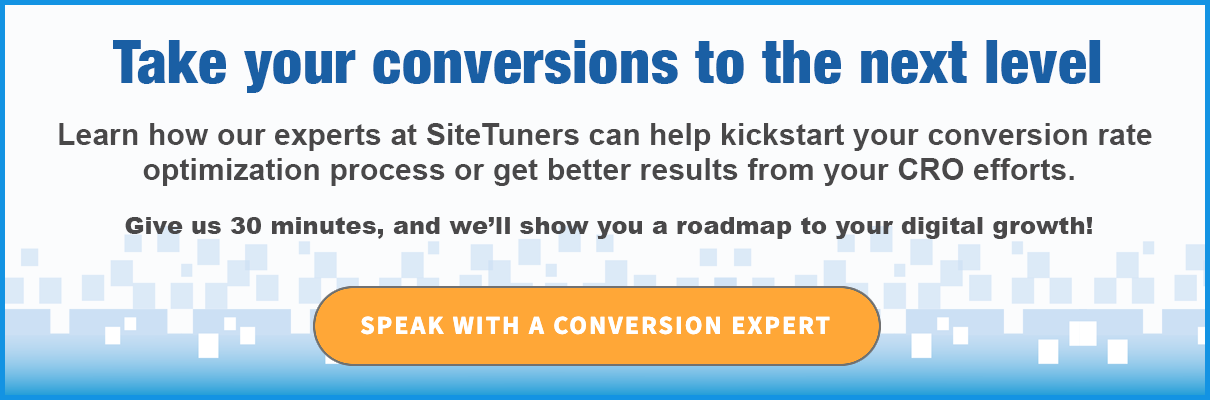Cara Melacak Unduhan PDF Menggunakan Google Pengelola Tag dan Google Analytics
Diterbitkan: 2020-12-09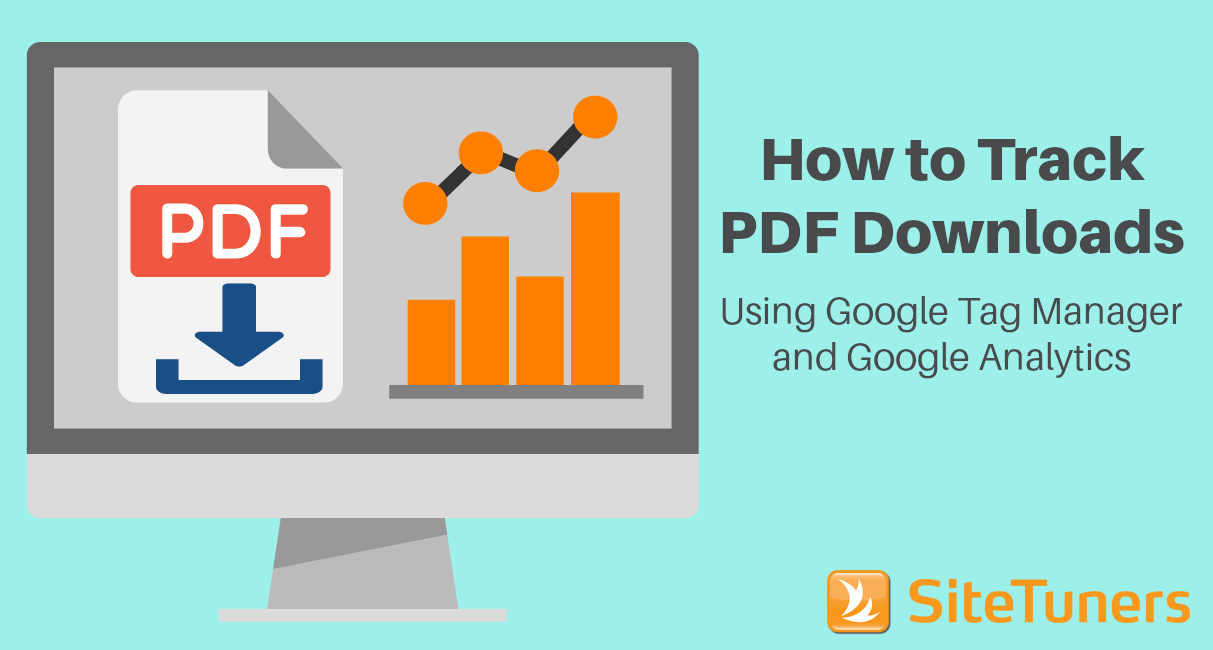
Ringkasan: Melacak klik PDF melalui Google Analytics Klasik atau Universal saja bisa jadi membosankan. Namun, jika Anda melacak unduhan PDF menggunakan Google Pengelola Tag dan Google Analytics, tugas menjadi lebih mudah dan tidak terlalu rentan terhadap kesalahan.
Peringatan: Langkah-langkah yang diuraikan dalam artikel ini hanya mencakup Google Analytics Klasik atau Universal. Artikel tersebut tidak menangani Google Analytics 4.
Jika Anda memiliki kertas putih, studi kasus, dan konten lain yang dapat diunduh, memahami seberapa besar daya tarik yang Anda dapatkan dari jaminan tersebut adalah salah satu hal utama yang perlu Anda lakukan sebagai pemasar online. Kemampuan untuk melihat kinerja PDF memberi tahu Anda konten mana yang beresonansi dengan audiens Anda, bersama dengan tahap saluran pemasaran tempat pengguna berada.
Sayangnya, jika Anda salah satu dari jutaan pengguna Google Analytics (GA) Klasik atau Universal, itu bukan salah satu fitur default alat tersebut. Anda secara teknis dapat menambahkan beberapa skrip ke setiap tautan PDF untuk melacaknya dengan acara di GA, tetapi itu memakan waktu dan rawan kesalahan.
Namun, dengan beberapa konfigurasi, Anda dapat melacak unduhan PDF menggunakan Google Pengelola Tag (GTM) dan Google Analytics. Ini akan memungkinkan Anda untuk mendapatkan data unduhan penting tanpa menambahkan skrip secara manual ke setiap tautan PDF Anda .
GTM to the Rescue: Lacak unduhan PDF dengan Google Pengelola Tag
Jika Anda menjalankan Google Pengelola Tag atau GTM di situs, Anda dapat menggunakan kondisi pengaktifan untuk melacak klik PDF . (Jika Anda ragu untuk menambahkan GTM ke situs Anda, berikut panduan kami tentang apakah Google Pengelola Tag tepat untuk Anda atau tidak.)
Tidak yakin apakah Google Pengelola Tag tepat untuk Anda? Baca panduan kami.“Haruskah Anda Menggunakan Google Pengelola Tag?” |
Kami membuatnya sesederhana mungkin, sehingga lebih banyak pemasar dapat menggunakannya sebagai panduan, tetapi kenyataannya Google Pengelola Tag memang memperkenalkan beberapa ukuran kerumitan teknis .
Inilah yang paling tidak perlu Anda ketahui:
- Variabel adalah atribut yang dapat Anda tarik datanya, seperti URL klik.
- Pemicu adalah kondisi di mana Anda akan mendapatkan skrip untuk diaktifkan. Jadi untuk pelacakan PDF, Anda memerlukan beberapa cara untuk memberi tahu sistem agar mengaktifkan tag jika URL berisi “.pdf”.
- Tag adalah jantung dari GTM – mereka adalah hal yang menyala ketika kondisi tertentu terpenuhi. Ini memungkinkan Anda melakukan hal-hal seperti melacak klik PDF dan mailto, dan menambahkan skrip umum seperti untuk analisis web dan alat survei, dll.
Untuk pelacakan PDF di GA dan GTM, mari kita mulai dengan variabel.
1. Konfigurasikan Pengaturan Variabel
Anda perlu memastikan beberapa variabel tersedia untuk pemicu dan tag Anda nanti. Mari kita mulai dengan variabel klik.
Buka Variabel di Google Pengelola Tag, dan klik Konfigurasikan :
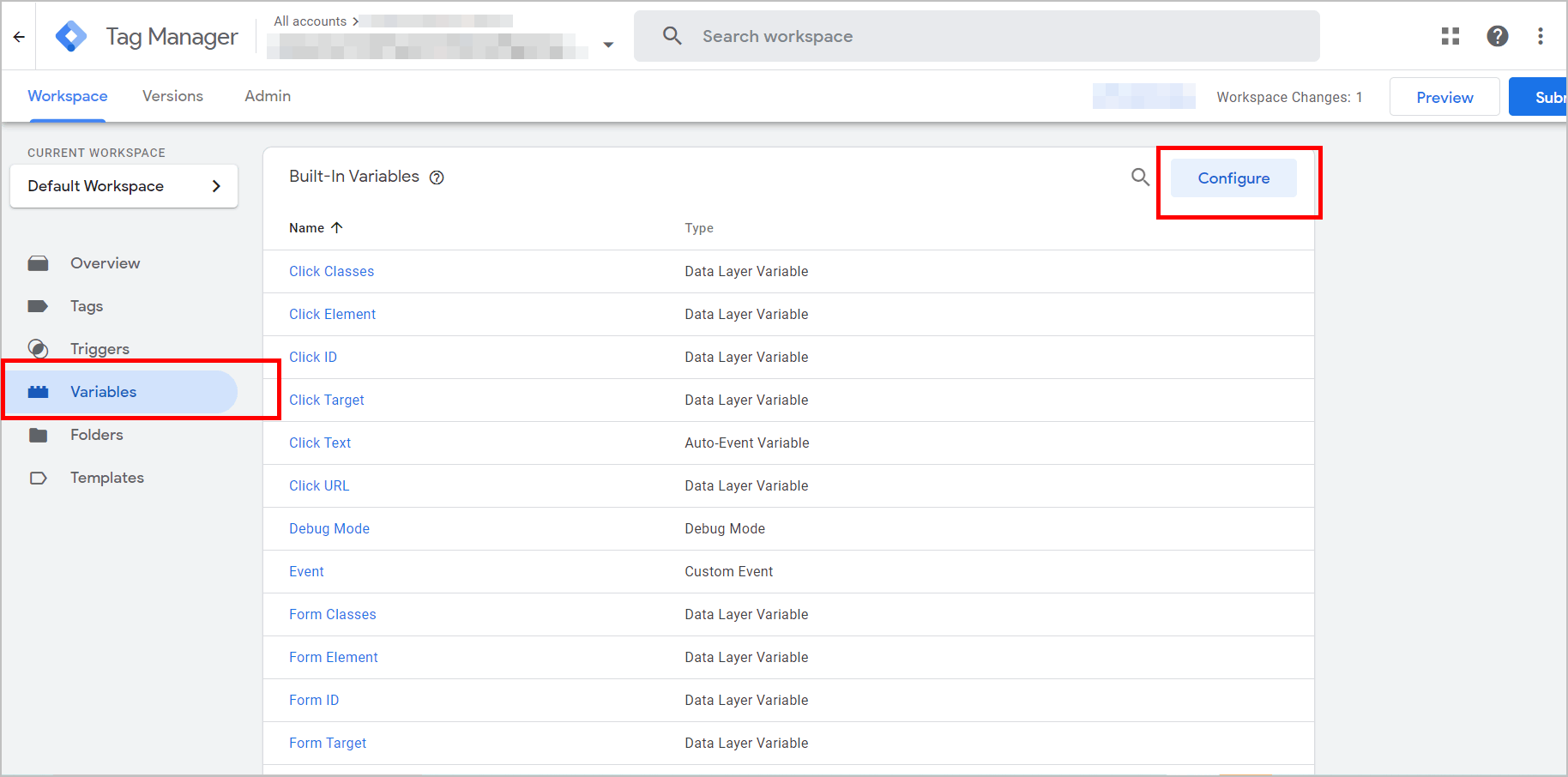
Di bawah Pages , Anda perlu Page Path agar aktif. Tetapi Anda mungkin juga mengaktifkan semua variabel Halaman lainnya saat Anda di sini:
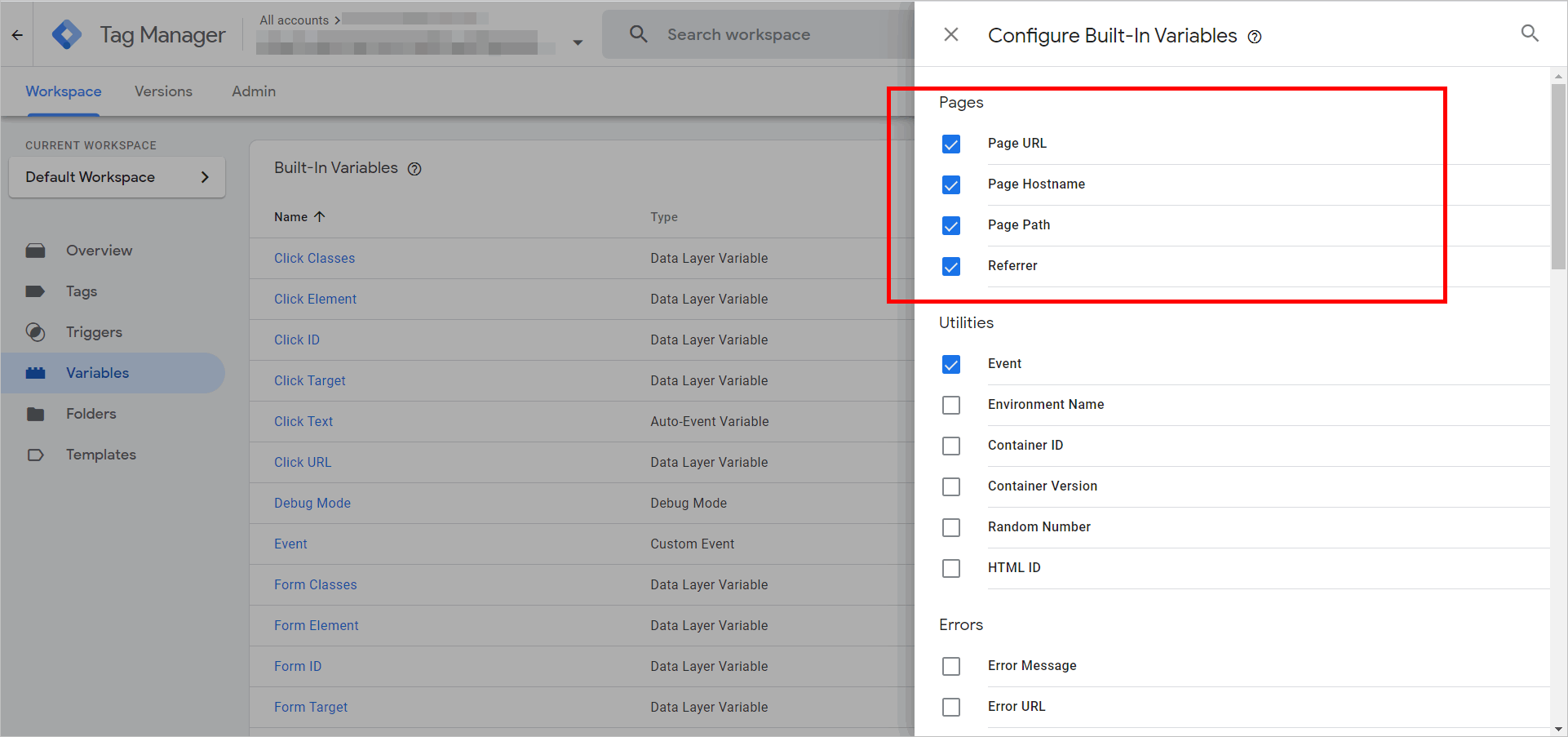
Kemudian, gulir ke bawah ke variabel Klik . Pastikan semua elemen di bawah Klik aktif:
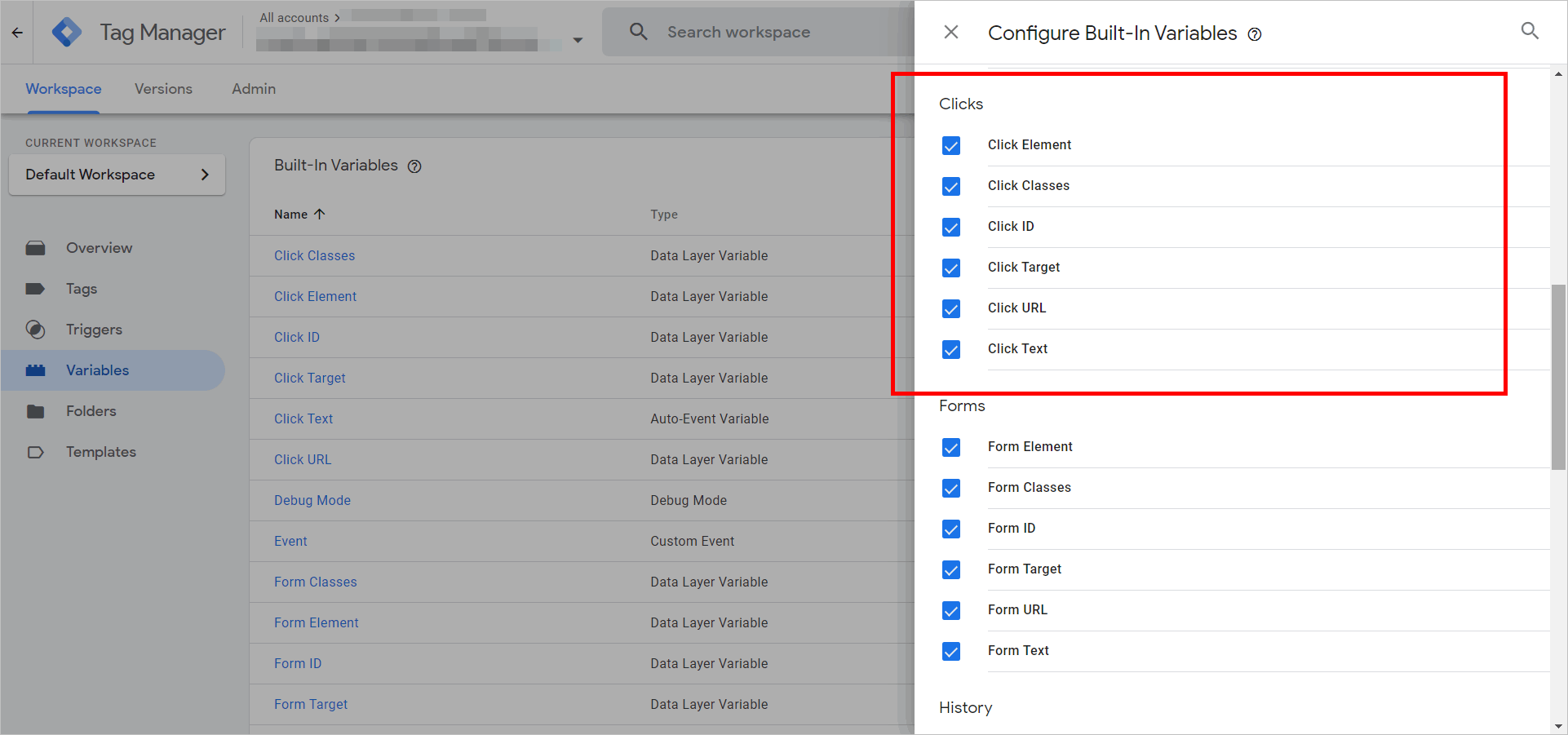
Terakhir, kita memerlukan variabel khusus yang disebut Click Path .
Di dekat bagian bawah bagian variabel, buat variabel baru yang ditentukan pengguna :
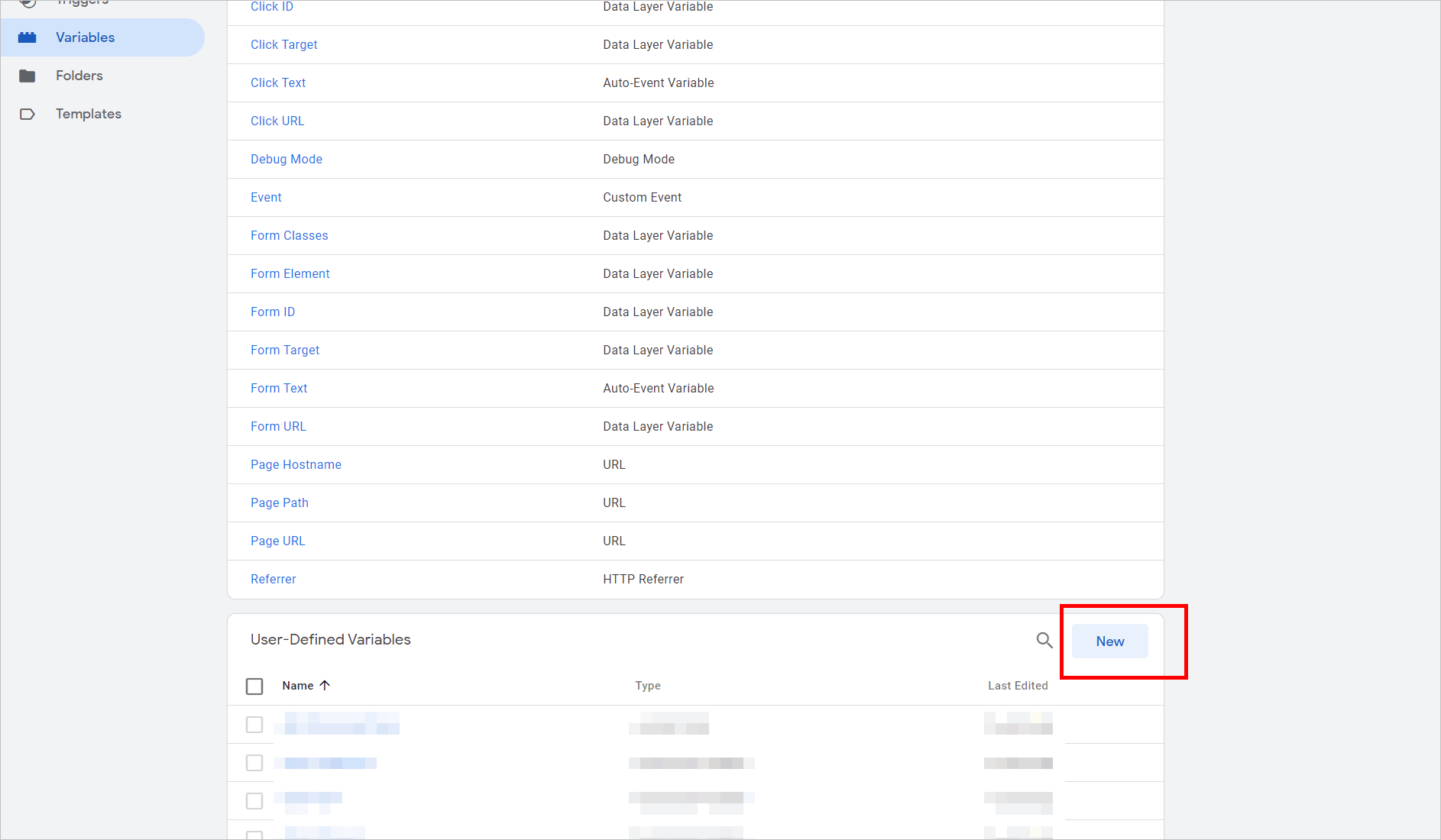
Di bawah Elemen Laman , pilih Variabel Peristiwa Otomatis :
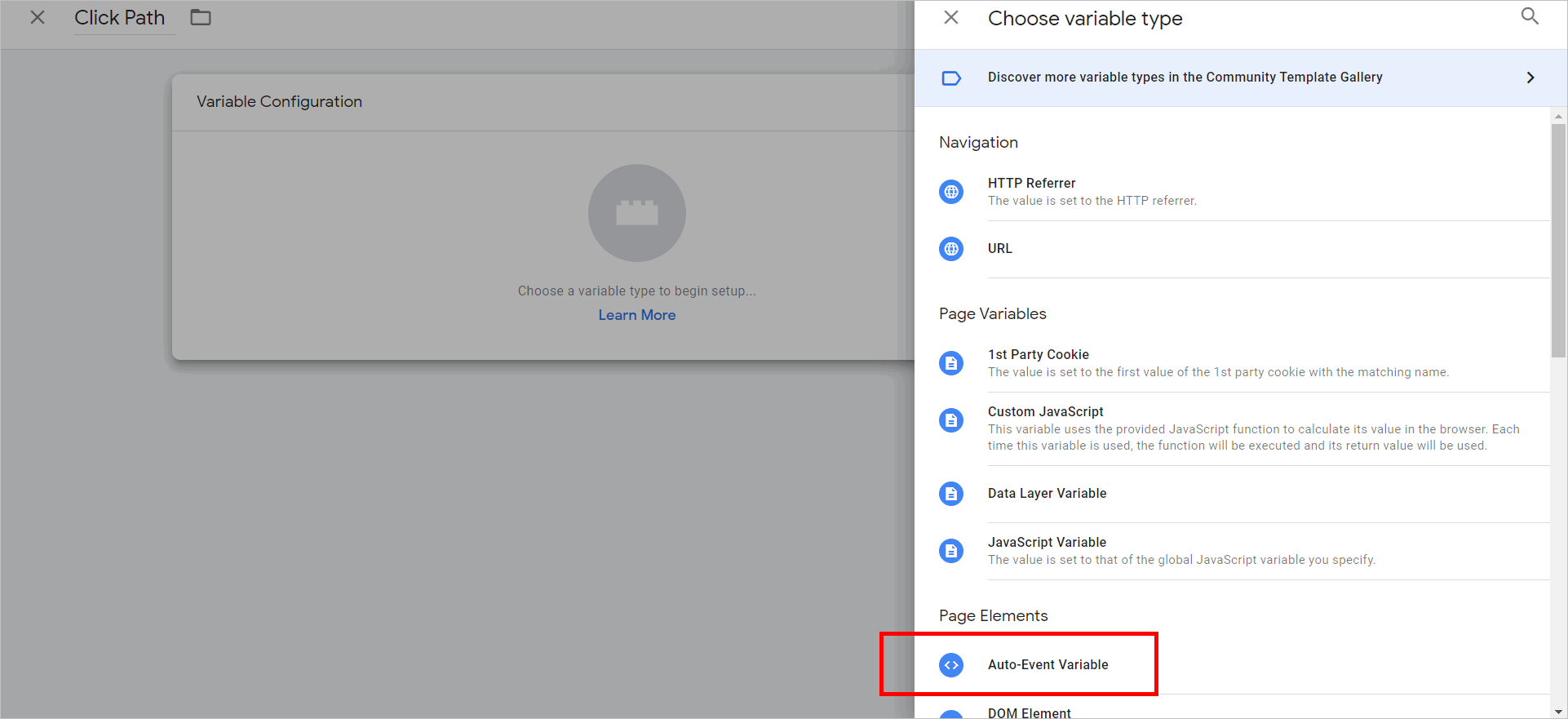
Di tarik-turun Variable Type, pilih Element URL . Kemudian, pilih Path di bawah Component Type.
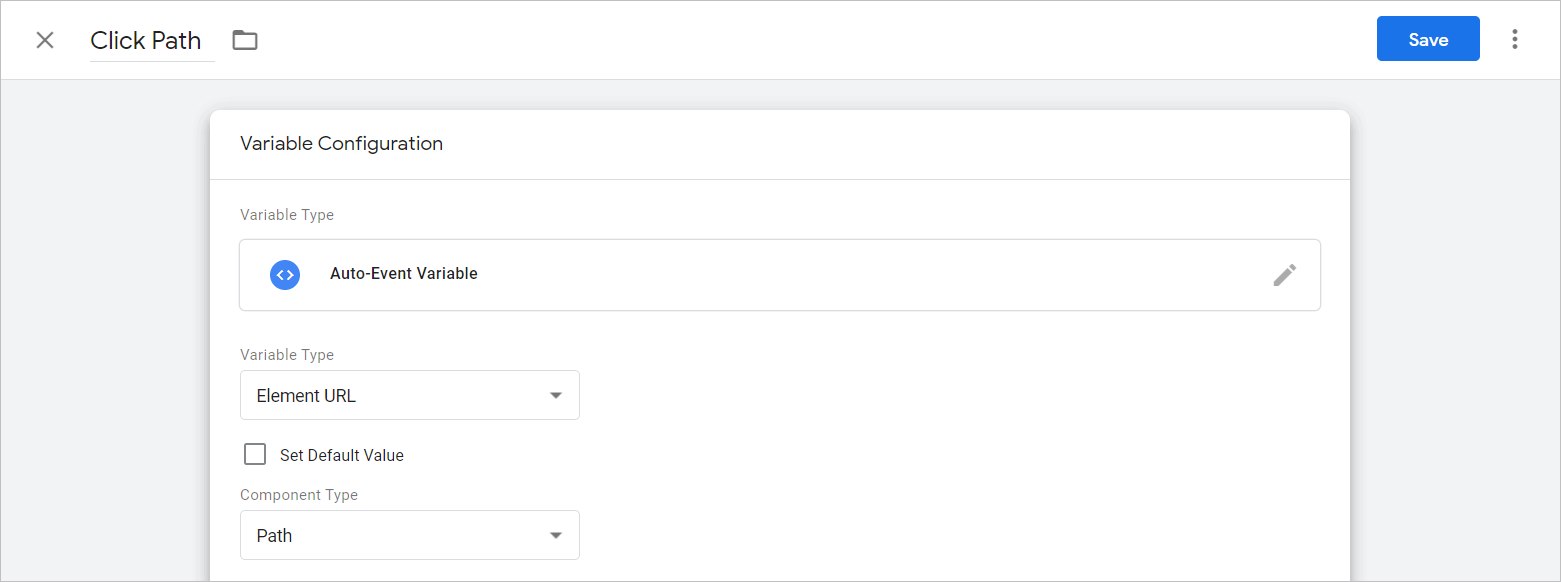
Setelah Anda menyimpan Click Path , Anda selesai dengan variabel. Sekarang saatnya membangun kondisi pengaktifan untuk PDF .
2. Konfigurasikan Pengaturan Pemicu
Buka bagian Pemicu GTM, dan buat pemicu baru :

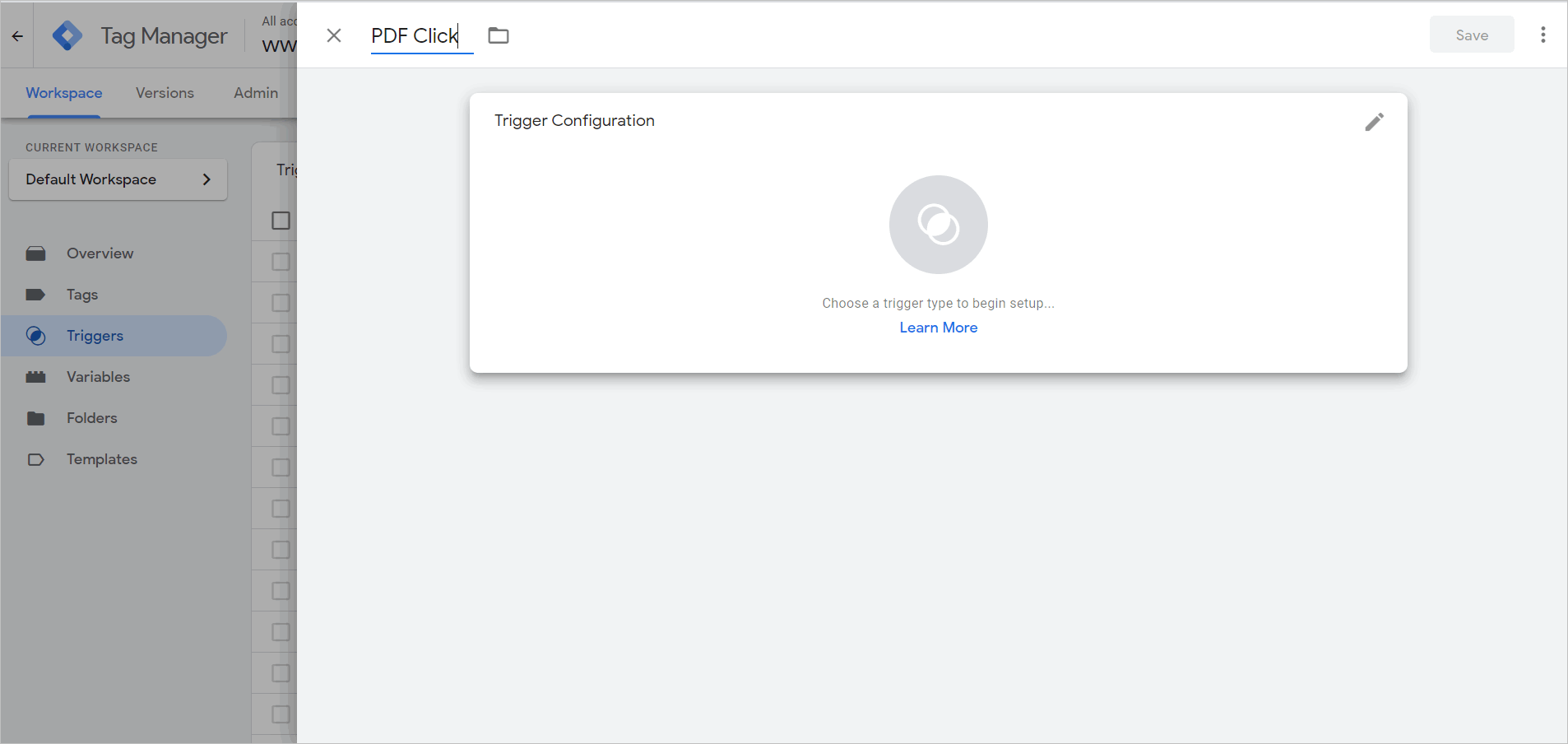
Kemudian, klik Tautan Saja di bawah "Pilih jenis pemicu":
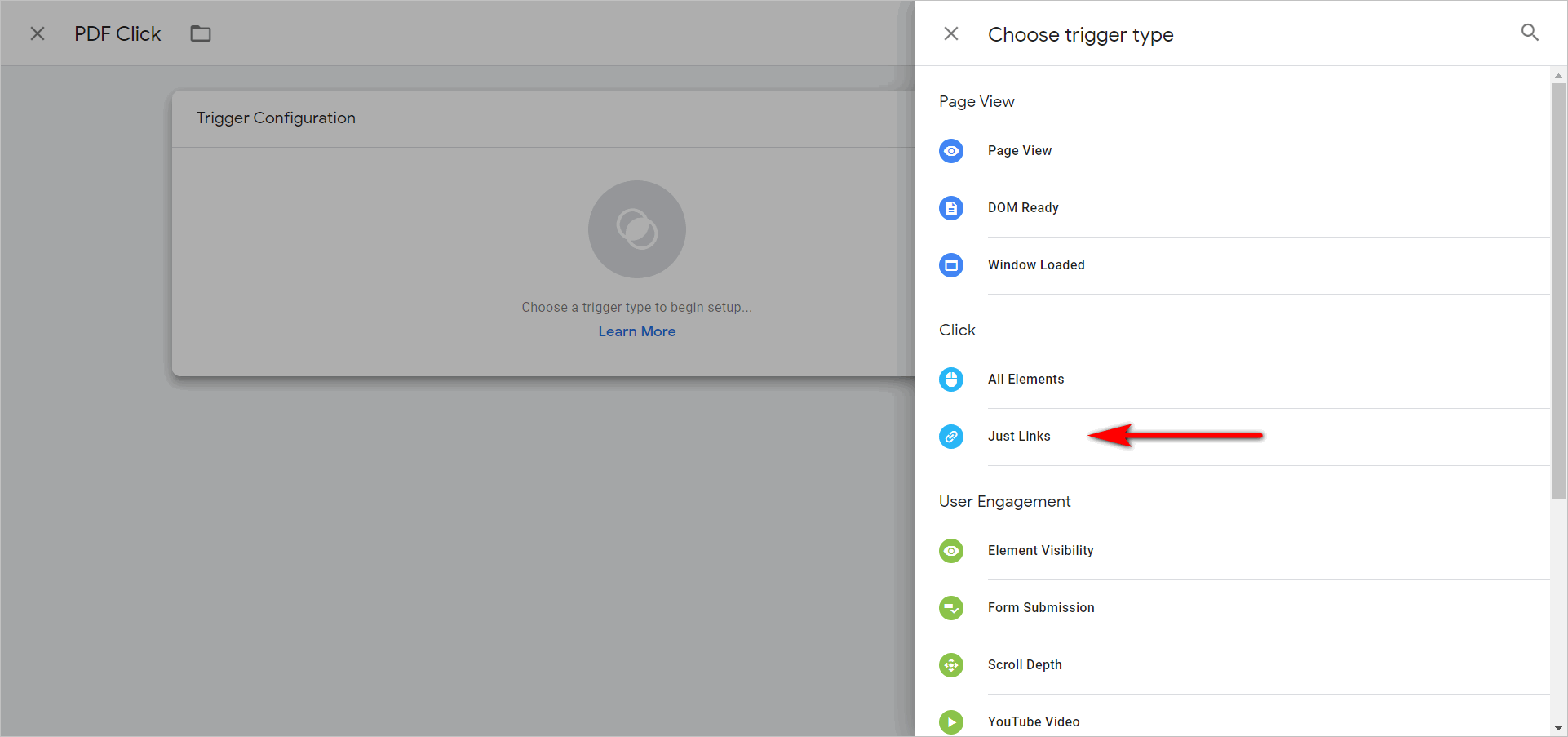
Siapkan pemicu seperti ini:
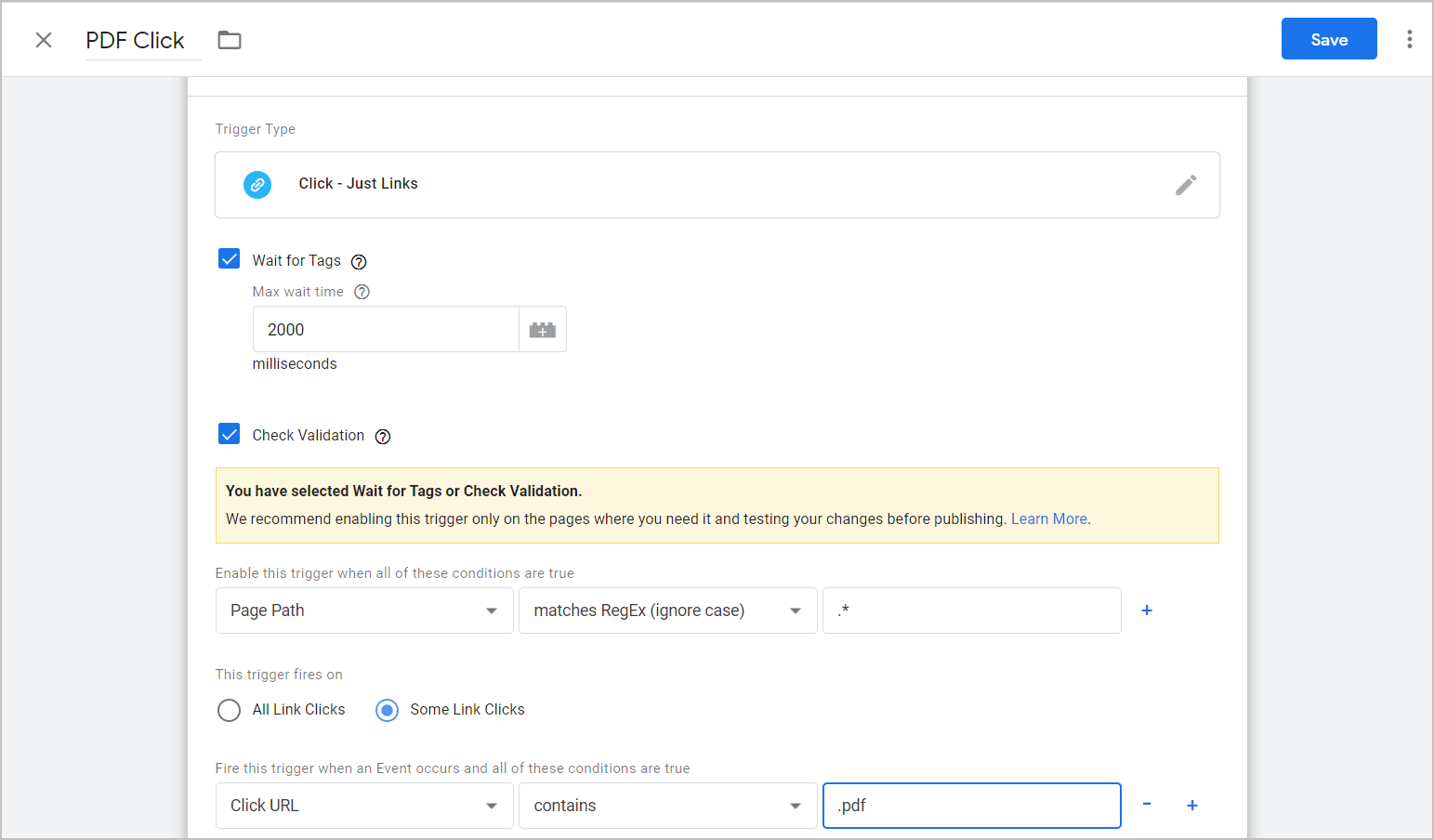
- “ Klik – Hanya Tautan ” memberi tahu sistem bahwa sistem harus mendengarkan klik pada semua elemen situs.
- “ Wait for Tags ” dan “ 2000 ” memberi tahu sistem untuk menunggu 2 detik untuk mendengarkan klik, jika ada jeda. Sesuaikan nilai 2000 sesuai kebutuhan.
- “ Page Path ” dan “ .* ” memberi tahu sistem untuk mengaktifkan mendengarkan pemicu ini di mana saja.
- “ Klik URL ”, “ berisi ”, dan “ .pdf ” memberi tahu sistem untuk menunggu klik PDF untuk mengaktifkan pemicu.
Beri nama pemicu dengan sesuatu yang mudah diingat, simpan , lalu lanjutkan ke tag.
3. Konfigurasikan Pengaturan Tag
Kamu hampir sampai.
Dengan variabel dan pemicu sudah tidak ada, saatnya untuk mengonfigurasi tag.
Buka bagian Tag di GTM. Dari sana, buat tag baru:
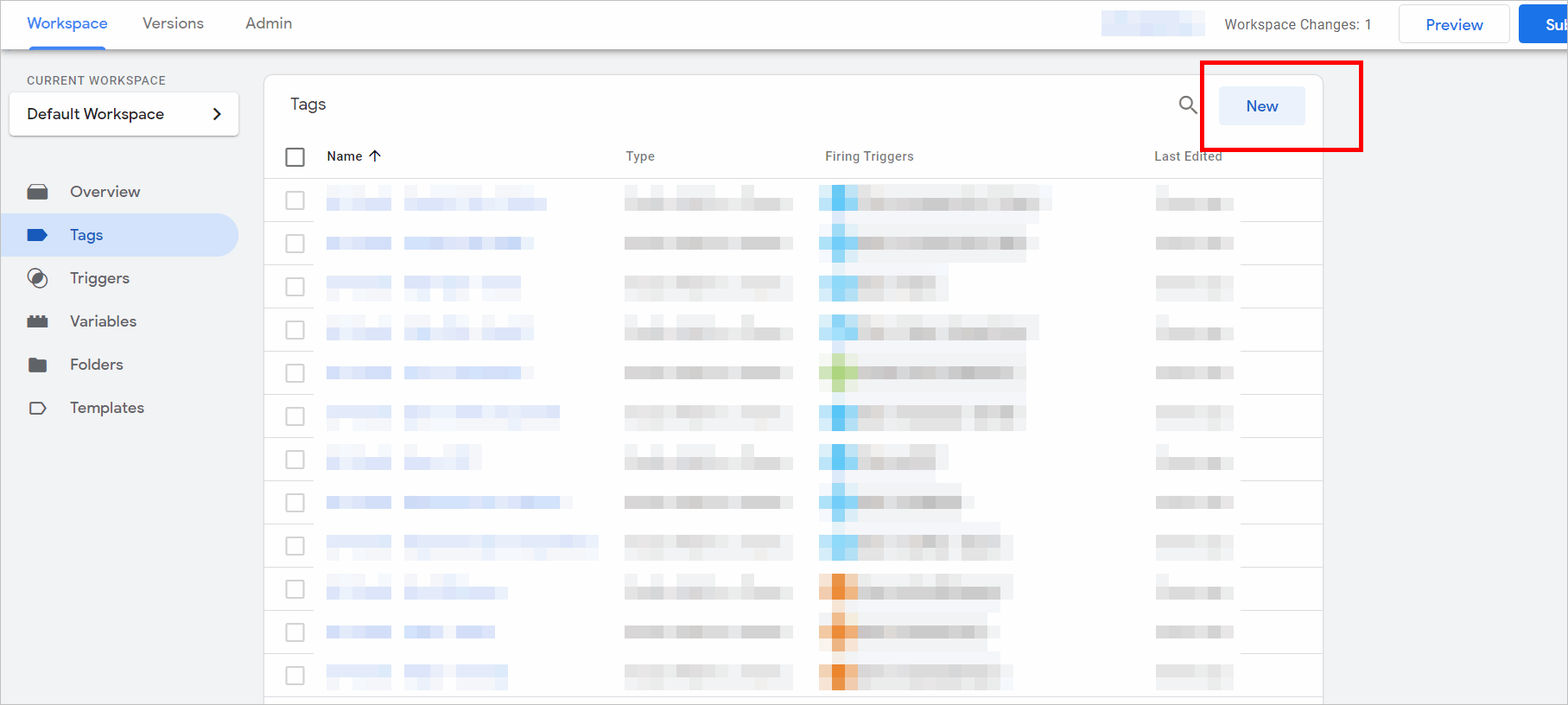
Label kategori sesuatu yang mudah diingat, seperti Klik PDF. Kemudian, klik di mana saja di area Konfigurasi Tag :
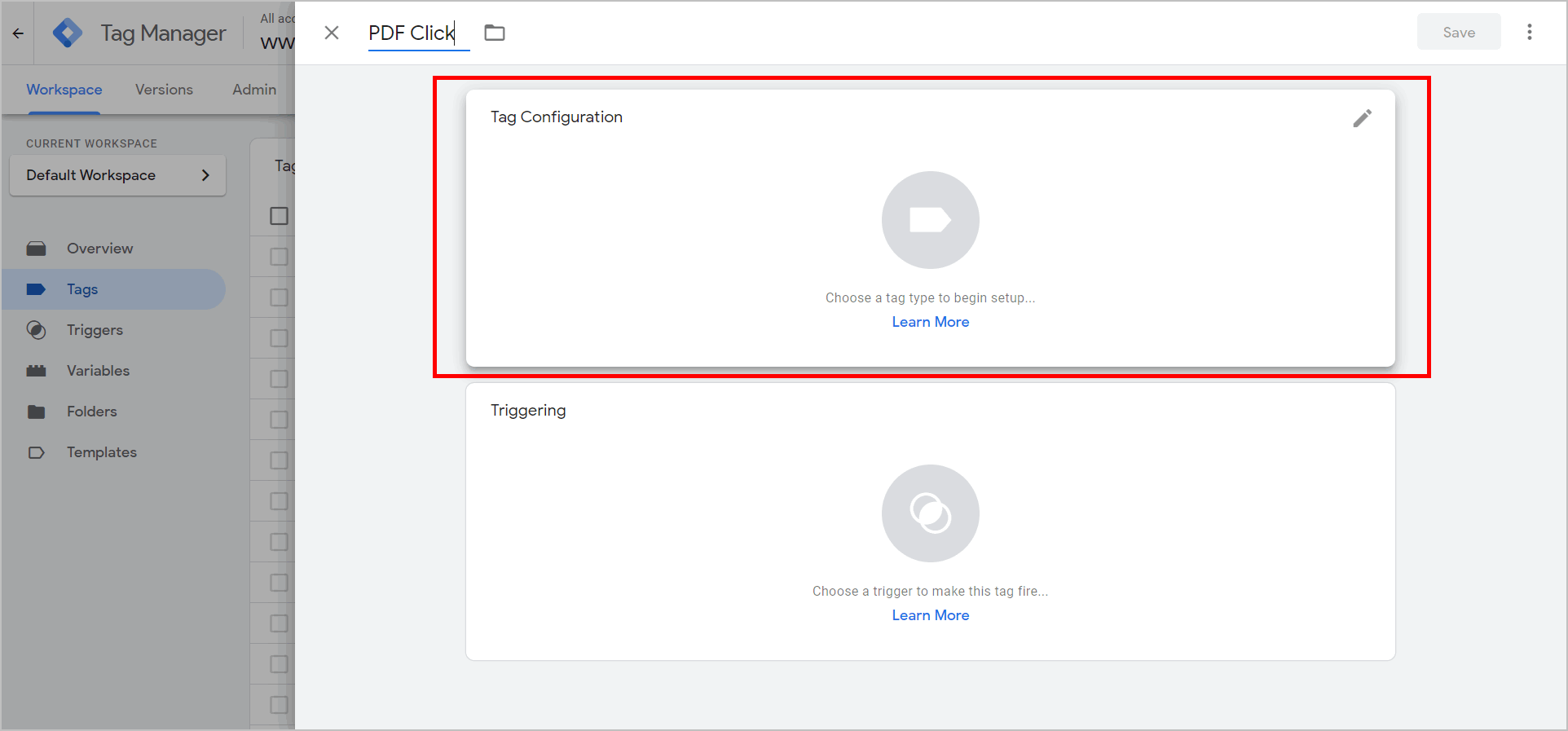
Anda harus mengetahui iterasi Google Analytics mana yang Anda miliki : apakah itu Universal atau Klasik. Pilih mana yang Anda miliki di bawah “Pilih jenis tag”:
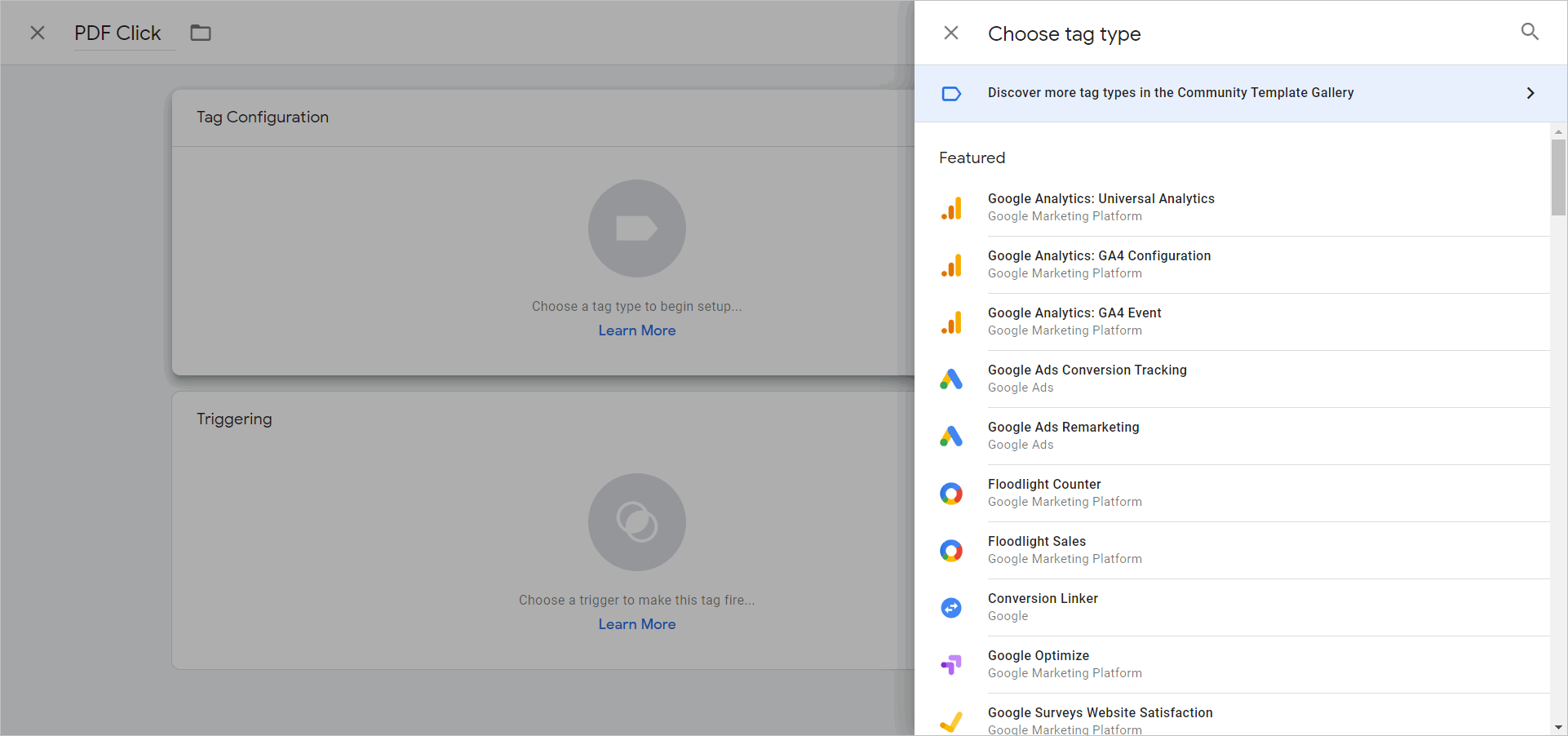
Pada layar Konfigurasi Tag…
- Pasang " Acara " di bawah Jenis Track.
- Tambahkan " Klik PDF " di bawah Kategori
- Minta Action menarik variabel khusus Anda, “ {{Click Path}} ” dan tambahkan tag yang baru saja Anda buat.
Seluruh tag akan terlihat seperti ini:
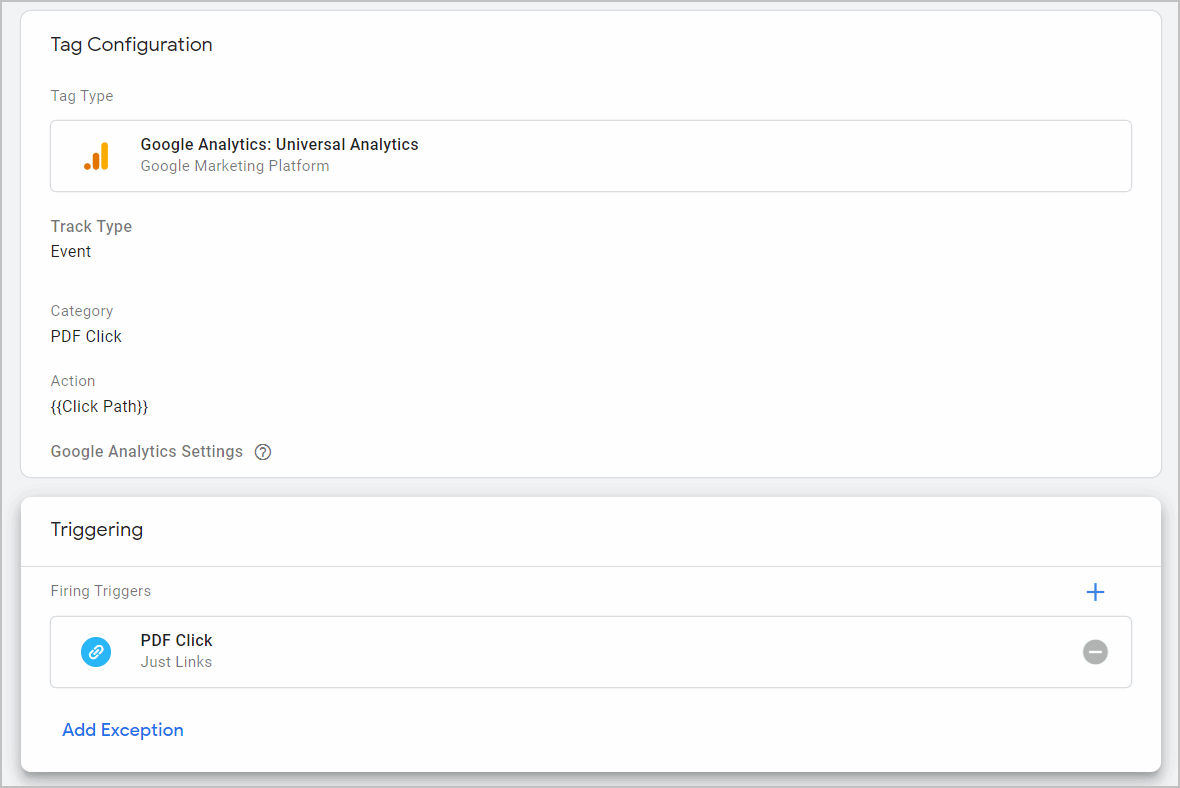
Mari kita perbesar sedikit pada layar konfigurasi:
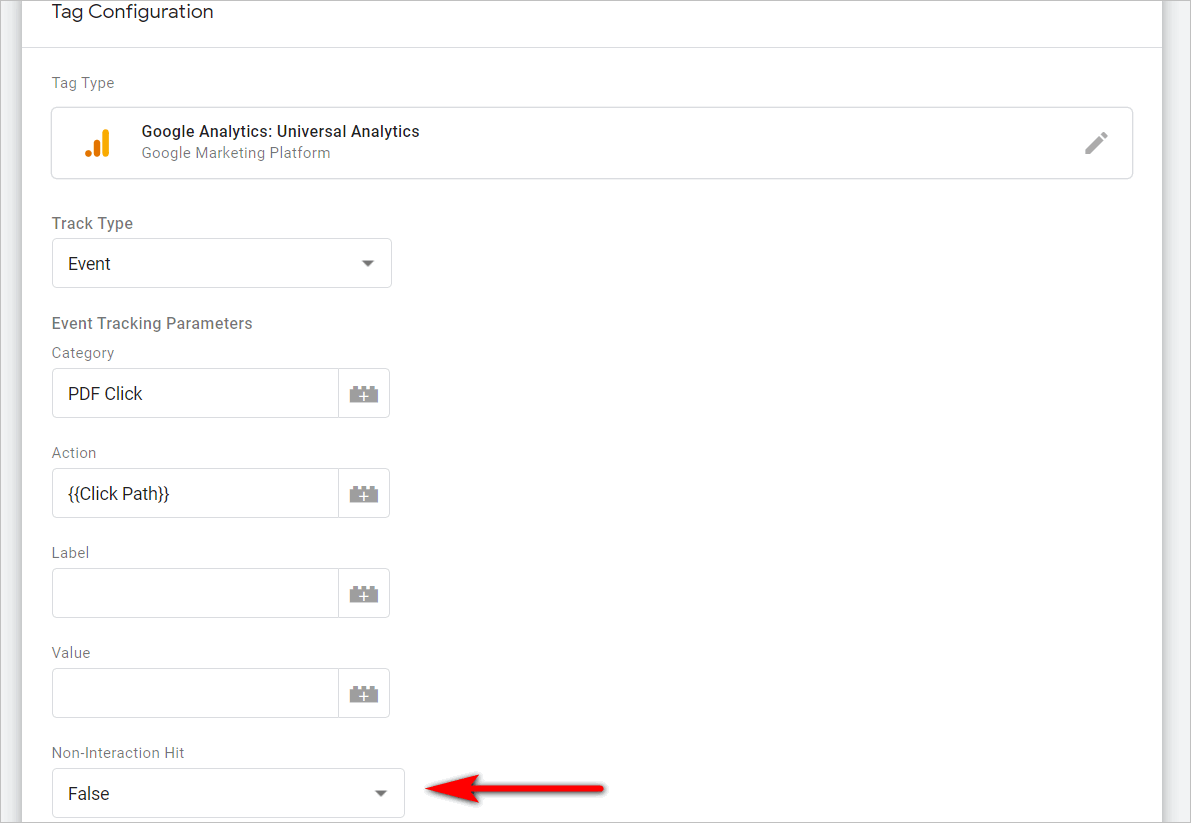
"Klik PDF" dan "Jalur Klik" telah dijelaskan di atas, tetapi nilai "Salah" di bawah "Non-Interaksi" memberi tahu sistem untuk memperlakukan klik ke PDF dengan cara yang hampir sama dengan perlakuan halaman. Artinya, jika orang membuka halaman Anda lalu mengklik PDF, interaksi itu tidak akan terdaftar sebagai pentalan – itu cukup penting jika Anda ingin rasio pentalan akurat.
Simpan tag, publikasikan perubahan, dan selesai.
PDF akan mulai muncul sebagai acara di Google Analytics.
Melacak unduhan PDF dengan Google Pengelola Tag: Agak Teknis, Tapi Kuat
Google Pengelola Tag bukan untuk semua orang.
Dan itu adalah alat yang agak teknis. Anda pasti dapat melakukan hal-hal dasar seperti menambahkan kode GA di situs Anda tanpa sepengetahuan tingkat pengembang. Namun, untuk mendapatkan hasil maksimal dari alat ini, Anda harus mempelajari beberapa keterampilan skrip, atau meminta bantuan pengembang untuk berkonsultasi.
Meskipun demikian, GTM bukanlah alat yang akan terus-menerus Anda atur. Pelacakan PDF adalah contoh yang cukup bagus dari GTM sebagai mekanisme penyiapan dan pelupaan – Anda harus melakukan pekerjaan berat, tetapi Anda hanya perlu melakukannya sekali.
Jika Anda memiliki pengetahuan teknis internal untuk mencoba langkah-langkah di atas, Anda akan dapat meningkatkan visibilitas untuk selamanya, tanpa menambahkan sepeser pun ke anggaran alat Anda.
Postingan ini awalnya diterbitkan pada November 2016 dan telah diperbarui untuk mencerminkan antarmuka Google Pengelola Tag pada tahun 2020.